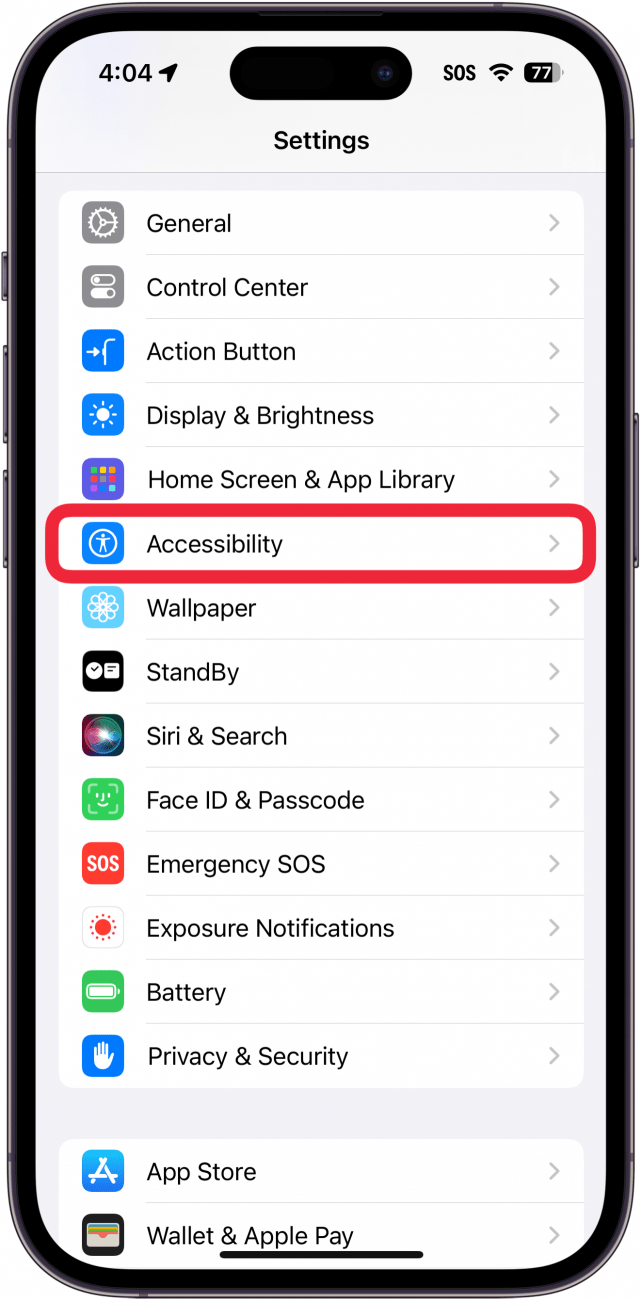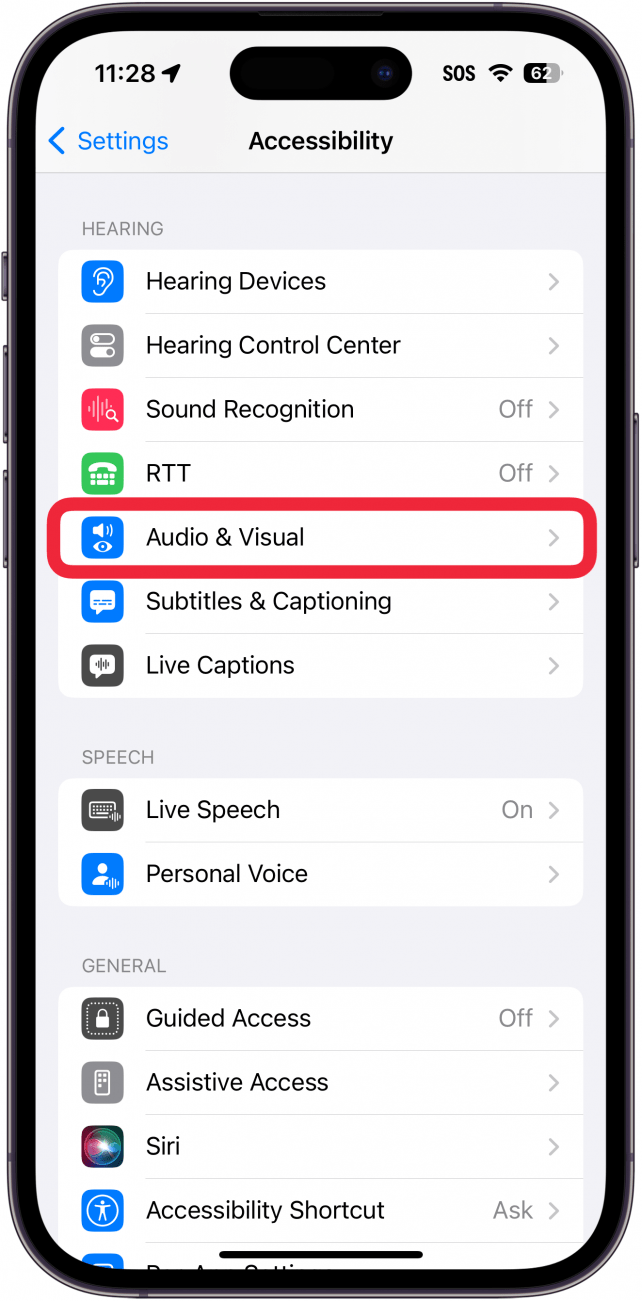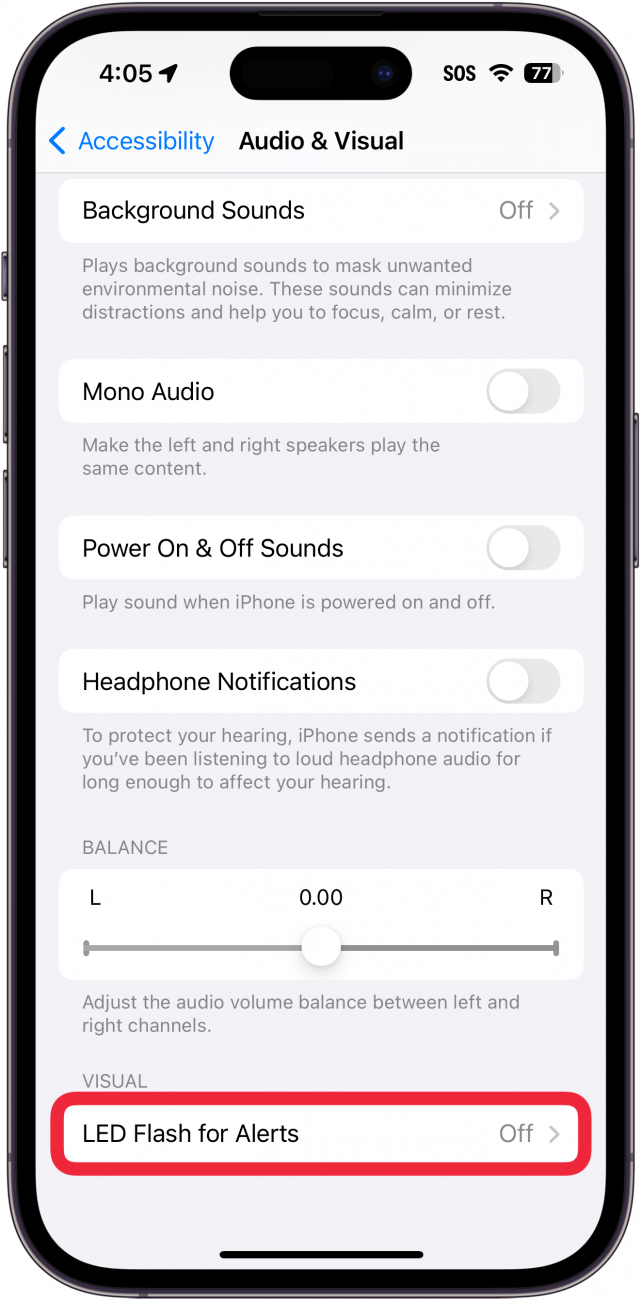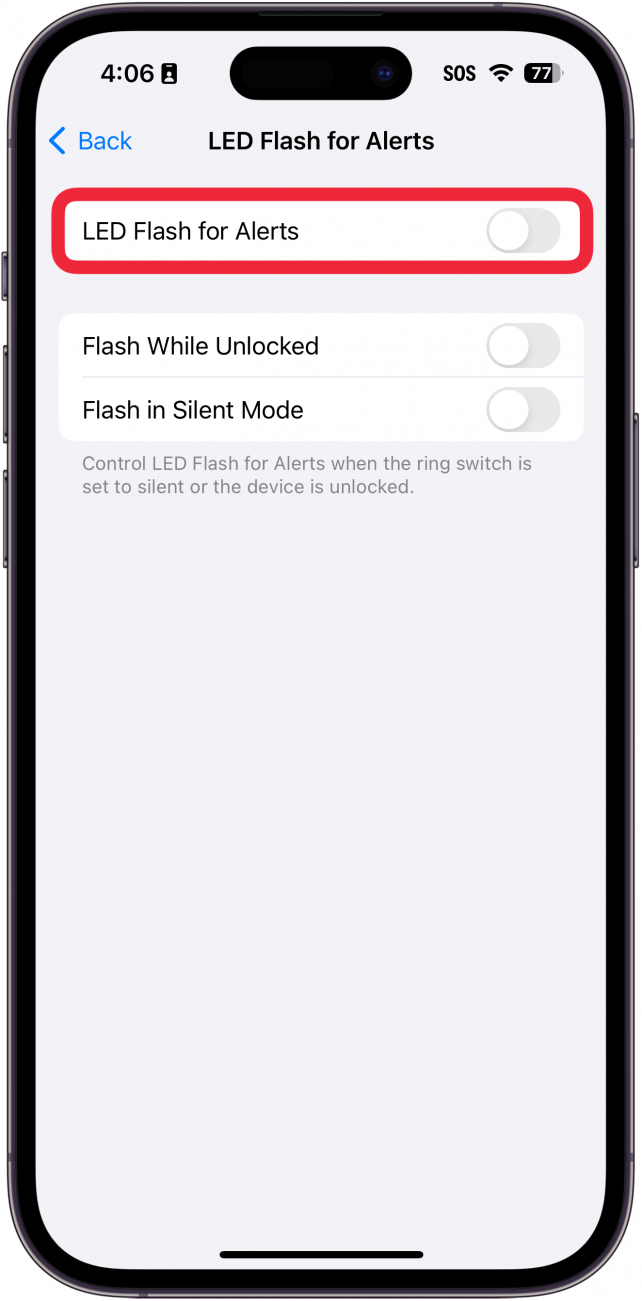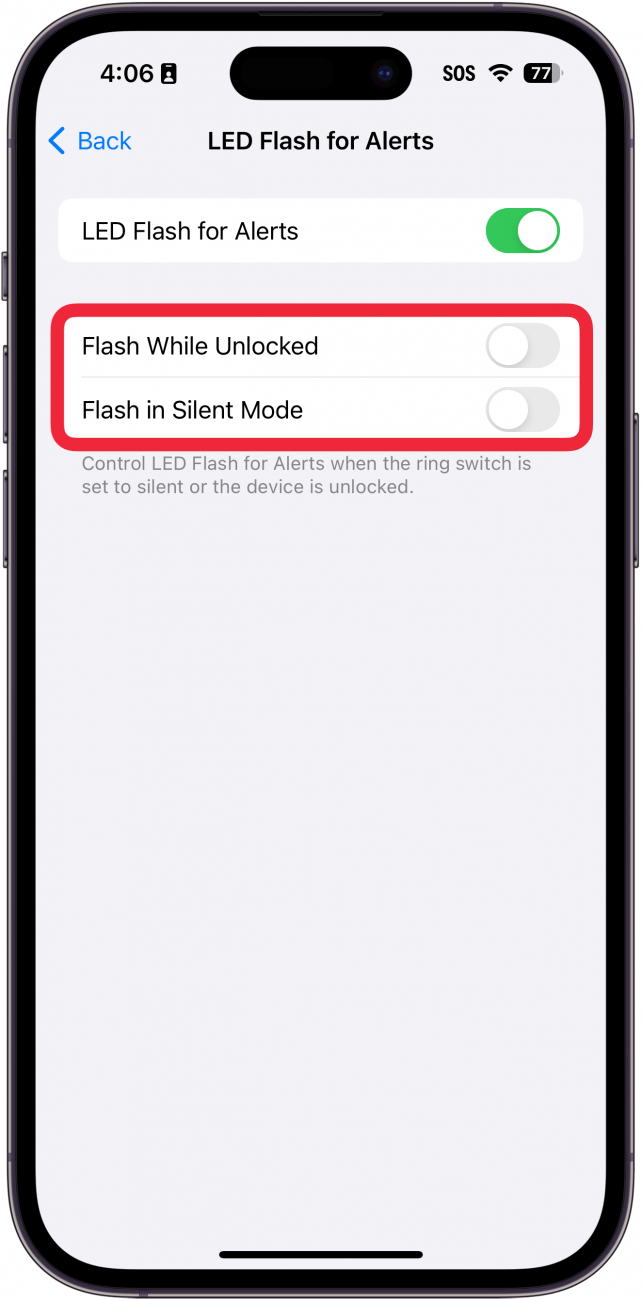Hogyan lehet bekapcsolni a flash értesítést az iPhone-on? Vannak esetek, amikor szükségünk lehet egy extra figyelmeztetésre, ha fontos üzenet vagy telefonhívás várható. Ha siket vagy nagyothalló vagy, vagy csak zajos környezetben dolgozol, használhatod a készülék kamerájának LED-villanását, hogy figyelmeztessen a hívásokra vagy más értesítésekre. Íme, hogyan kapcsolhatod be a villanófény értesítéseit az iPhone-on.
 Fedezd fel az iPhone rejtett funkcióitNapi tippeket kapsz (képernyőképekkel és egyértelmű utasításokkal), így naponta mindössze egy perc alatt elsajátíthatod az iPhone-odat.
Fedezd fel az iPhone rejtett funkcióitNapi tippeket kapsz (képernyőképekkel és egyértelmű utasításokkal), így naponta mindössze egy perc alatt elsajátíthatod az iPhone-odat.
Miért fogod szeretni ezt a tippet:
- **Minden alkalommal kap egy extra vizuális figyelmeztetést, amikor értesítéseket kap.
- Ne maradj le soha egy fontos SMS-ről vagy telefonhívásról sem.
A Flash értesítés bekapcsolása iPhone-on
Rendszerkövetelmények
Ez a tipp iOS 16 vagy újabb iOS-t futtató iPhone készülékeken működik. Tudja meg, hogyan frissíthet az iOS legújabb verziójára..
Az iPhone flash értesítés funkcióját a siketek vagy nagyothallóknak szánják, de bárki számára hasznos lehet, aki inkább vizuális értesítéseket szeretne kapni. Ne feledje, hogy ennek a funkciónak a bekapcsolása meglehetősen gyorsan lemerítheti az akkumulátor élettartamát, attól függően, hogy hány értesítést kap a nap folyamán. További rejtett iPhone tippekért és trükkökért, például az [előlapi kameravillanás használata az iPhone-on] (https://www.iphonelife.com/content/how-to-turn-selfie-flash-iphone), tekintse meg az ingyenesA nap tippje hírlevelünkből. Most pedig itt van, hogyan kapcsolhatod be a villanófényes értesítéseket az iPhone-on:
- Nyissa meg a Elhelyezések alkalmazást, és koppintson a Elérhetőségek lehetőségre.

- Koppintson a Audio és vizuális lehetőségre.

- Válassza ki a LED Flash for Alerts lehetőséget.

- Érintse meg a LED Flash for Alerts melletti kapcsolót a funkció engedélyezéséhez.

- Alapértelmezés szerint a LED csak akkor villog, ha az iPhone zárolt és a csengőhang be van kapcsolva. Ezzel a két kapcsolóval azonban beállíthatja, hogy a villogás akkor is kialudjon, ha a készüléket feloldják, vagy ha a Csendes üzemmód be van kapcsolva.

Így használhatod az iPhone zseblámpáját értesítésekhez. Mivel a vaku a telefon hátoldalán van, a legjobb, ha a telefont arccal lefelé helyezi, amikor leteszi. Csak győződj meg róla, hogy a képernyőre jó karcolásvédő borítót tettél. Ha tudni szeretné, hogyan kapcsolhatja ki a vaku értesítéseket az iPhone-on, egyszerűen kövesse a fenti lépéseket, és kapcsolja ki a kapcsolót a 4. lépésben. Ezután megtudhatod, hogyan használhatod a háromszoros kattintás funkciót az iPhone-on a hozzáférési beállítások gyors aktiválásához.
Hogyan lehet bekapcsolni a flash értesítést az iPhone-on? Vannak esetek, amikor szükségünk lehet egy extra figyelmeztetésre, ha fontos üzenet vagy telefonhívás várható. Ha siket vagy nagyothalló vagy, vagy csak zajos környezetben dolgozol, használhatod a készülék kamerájának LED-villanását, hogy figyelmeztessen a hívásokra vagy más értesítésekre. Íme, hogyan kapcsolhatod be a villanófény értesítéseit az iPhone-on.